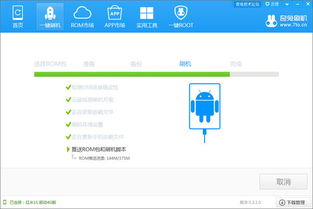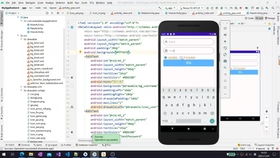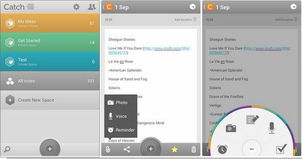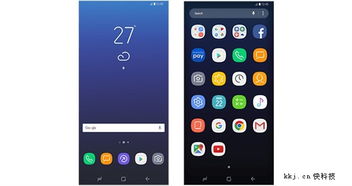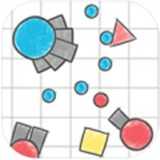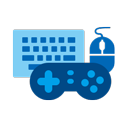U盘启动,电脑设置攻略
时间:2023-05-11 来源:网络 人气:
随着移动存储设备的普及,越来越多的人开始使用U盘来安装系统或进行数据备份。而想要在电脑上使用U盘,就需要对电脑进行设置,使其可以从U盘启动。接下来,本文将一步步教你如何设置电脑从U盘启动。
第一步:检查BIOS设置
首先,我们需要检查电脑的BIOS设置,确保其支持从U盘启动。具体操作如下:
1.打开电脑,并在开机时按下Del、F2、F10等键(不同品牌的电脑可能不同),进入BIOS设置界面。
把电脑设置u盘启动_设置电脑从U盘启动的方法_电脑设置从u盘启动
2.在BIOS设置界面中找到“Boot”或“启动”选项,并进入该选项。
3.在“Boot”或“启动”选项中找到“BootDevicePriority”或“启动顺序”等选项,并进入该选项。
4.在“BootDevicePriority”或“启动顺序”选项中,找到“USBDrive”、“RemovableDevices”或“可移动设备”等选项,并将其调整至首位。
5.保存修改并退出BIOS设置界面。
设置电脑从U盘启动的方法_把电脑设置u盘启动_电脑设置从u盘启动
第二步:使用U盘安装系统
完成了BIOS设置后,我们就可以使用U盘来安装系统了。具体操作如下:
1.将U盘插入电脑,并重启电脑。
2.在开机时按下F12等键(不同品牌的电脑可能不同),进入启动选项界面。
设置电脑从U盘启动的方法_电脑设置从u盘启动_把电脑设置u盘启动
3.在启动选项界面中,找到U盘所在的位置并选择它。
4.按照系统安装向导进行操作,完成系统安装。
第三步:备份数据
除了安装系统设置电脑从U盘启动的方法,我们还可以使用U盘来备份数据。具体操作如下:
设置电脑从U盘启动的方法_电脑设置从u盘启动_把电脑设置u盘启动
1.将U盘插入电脑,并打开“计算机”或“我的电脑”。
2.右键点击需要备份的文件或文件夹,并选择“复制”。
3.在U盘中创建一个新的文件夹,并将复制的文件或文件夹粘贴到该文件夹中。
4.等待文件复制完成后,将U盘从电脑中拔出即可。
设置电脑从U盘启动的方法_把电脑设置u盘启动_电脑设置从u盘启动
小结
通过以上步骤,我们可以轻松地设置电脑从U盘启动,并使用U盘来安装系统或备份数据。需要注意的是,在进行操作时一定要仔细设置电脑从U盘启动的方法,避免误操作导致数据丢失或系统崩溃。希望本文对你有所帮助!
嵌入信息:今天是2023年05月11日,建议放松一下,玩一款名为《奇幻冒险》的游戏,让你在游戏中体验不一样的世界。
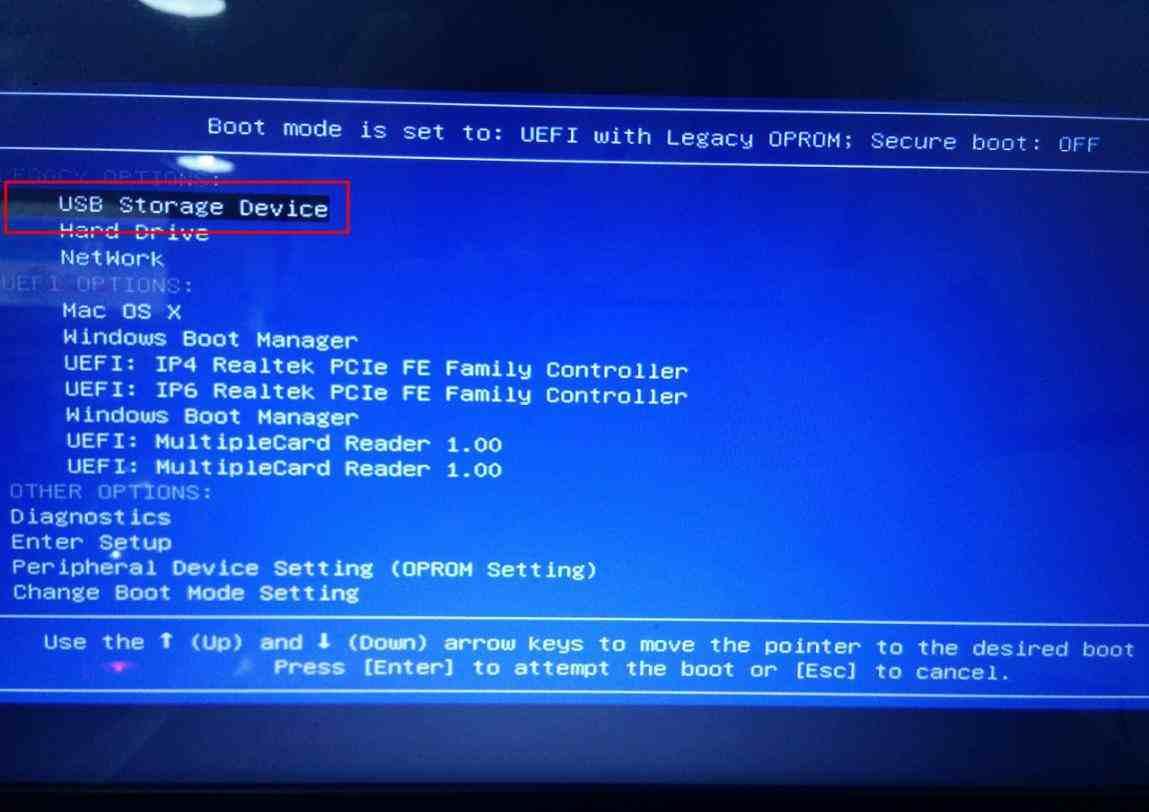
教程资讯
系统教程排行